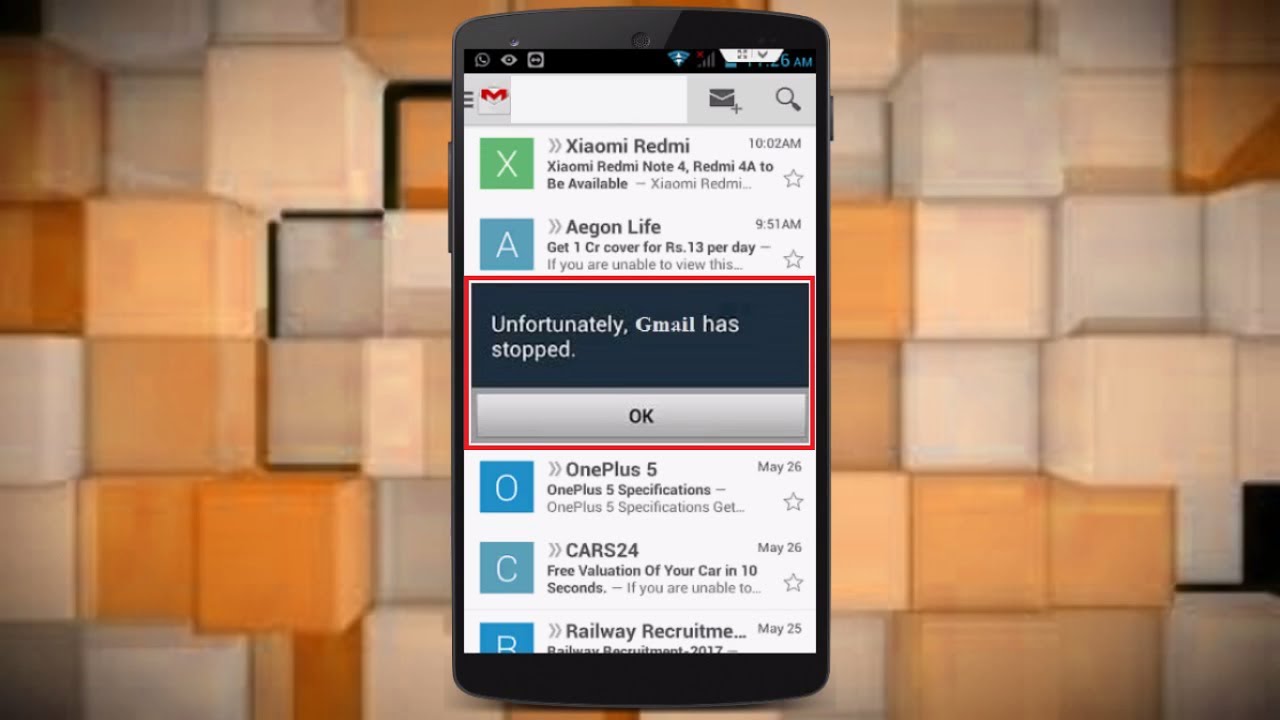
¿Se ha encontrado desafortunadamente con un error de Gmail detenido en Android ? ¿Se pregunta por qué cada vez que recibe el mismo error de correo electrónico sigue deteniendo Android?
Si esta es la situación, debo decirle que no está solo aquí. Muchos usuarios informaron que se encontraron con el mismo mensaje de error y están buscando soluciones.
Así que he decidido solucionar este problema para los usuarios. En esta publicación, lo guiaré hacia diferentes soluciones para corregir “El correo electrónico sigue deteniéndose ” o ” Desafortunadamente, Gmail / Correo electrónico se ha detenido ” en teléfonos Android / Samsung.
Pero antes de pasar a las soluciones manuales, le sugiero que busque sugerencias de expertos para corregir el error de inmediato.
¿Cómo soluciono, lamentablemente, la aplicación de correo electrónico sigue fallando en el teléfono Android?
Bueno, he experimentado este tipo de problemas, por lo que estoy familiarizado con el problema que enfrentan los usuarios. Por lo tanto, todas las soluciones que les voy a mostrar a continuación han sido probadas tanto por el usuario como por mí.
Simplemente siga cada uno de ellos para deshacerse de “El correo electrónico sigue deteniéndose” en Android .
Método 1: reinicie su dispositivo Android
Este tipo de error puede deberse a algunos errores o fallas menores, por lo que le sugiero que reinicie su teléfono una vez. Esta es una forma simple pero efectiva de resolver que el correo electrónico se haya detenido en el teléfono Android.
Solo necesita presionar el botón de Encendido durante unos segundos y luego aparecerá una pantalla de menú. Se verá la opción de reinicio, haga clic en ella y su dispositivo se reiniciará.

Ahora abra Gmail en su teléfono y vea si funciona sin ningún error o no. Si el problema continúa, pase a la siguiente solución.
Método 2: forzar la detención de la aplicación de correo electrónico
Si reiniciar no le ayuda, intente forzar el cierre de la aplicación Gmail en su teléfono. Para eso, debe seguir los pasos a continuación correctamente:
- Primero, abra Configuración > Aplicaciones> opción Más configuraciones
- Ahora haga clic en Mostrar aplicaciones del sistema
- Aquí busque y toque la opción Gmail
- Por último, toca Forzar detención
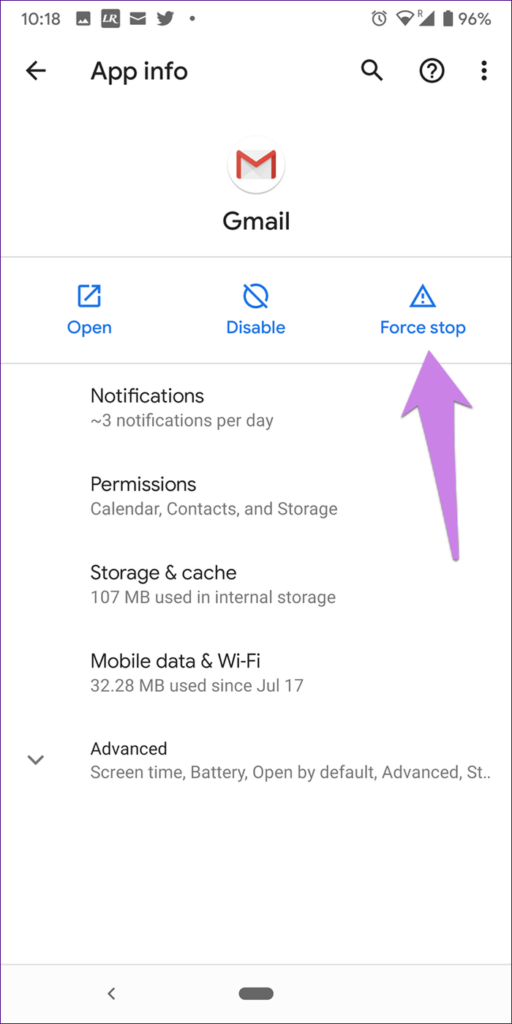
Eso es.
Método 3: Borrar datos y caché
Independientemente de las aplicaciones que use en su teléfono, todas recopilan muchos archivos de caché para que la próxima vez que acceda a esa aplicación, no tenga que recordar nada y pueda acceder a ella fácilmente.
Pero este archivo de caché a veces se corrompe. En ese caso, debe borrar los datos y los archivos de caché.
Siga los pasos a continuación:
- Abra Configuración > Administrador de aplicaciones> Aplicación y luego busque y haga clic en Correo electrónico
- Allí toca Borrar caché y Borrar datos
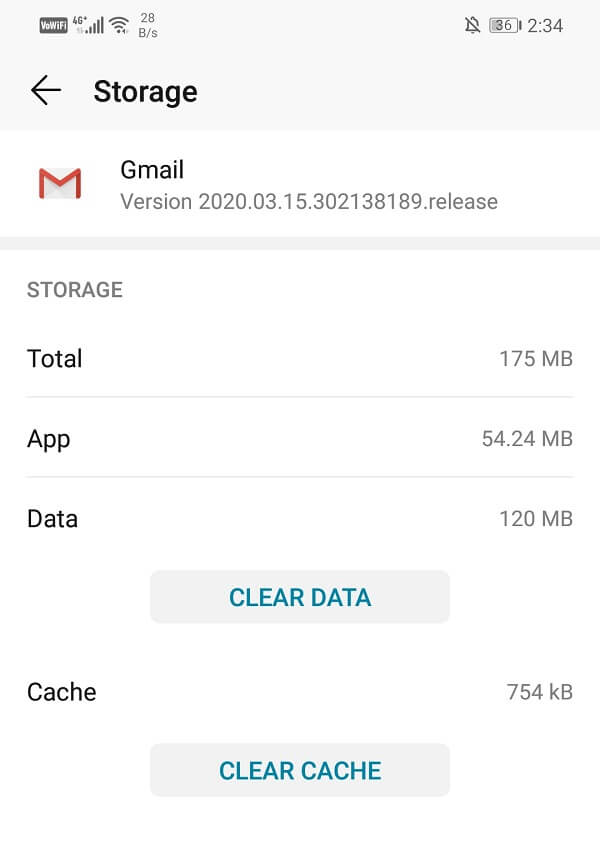
- Ahora, abra su Gmail y, con suerte, funcionará sin problemas.
Método 4: actualizar el sistema operativo Android
¿Su teléfono funciona con la versión anterior del sistema operativo ? Si es así, entonces es el culpable el que le muestra un error en su correo electrónico.
Entonces, aquí, le sugiero que verifique si su teléfono necesita una actualización del sistema operativo y luego lo actualice. Actualizar la versión más nueva corregirá varios errores y también mejorará el rendimiento del dispositivo.
Aquí se explica cómo actualizar el sistema operativo del teléfono Android:
- Abra Configuración > Acerca del teléfono > toque Buscar actualizaciones

- Verá la opción ” Actualizar ” si hay alguna actualización disponible
- Haga clic en actualizar y espere hasta que su dispositivo se actualice
Ahora abra Correo electrónico y vea si el correo electrónico sigue fallando. Android está arreglado o no.
Método 5: inicie su teléfono en modo seguro
Otra forma de reparar el correo electrónico se ha detenido en Android es iniciando el dispositivo en modo seguro. Esta es una forma eficaz de resolver el problema de la aplicación de correo electrónico.
Sigue los pasos:
- Mantenga pulsada la potencia botón hasta que vea Poder Offscreen
- A continuación, toque y mantenga presionado el apagado opción a menos que el modo seguro viene
- Haga clic en Modo seguro para validar
- Tomará algún tiempo y, después de eso, verá ” Modo seguro ” en la parte inferior.

Método 6: Pruebe con otra aplicación de correo electrónico
El problema también puede depender de la aplicación de correo electrónico, por lo que aquí le sugiero que pruebe diferentes correos electrónicos en su dispositivo y verifique si están funcionando o no. Esta es también una de las mejores formas de resolver que mi correo electrónico dejó de funcionar en mi Samsung.
Varias aplicaciones de correo electrónico te ayudarán en esta situación. El correo electrónico que está intentando puede tener algunos errores, por lo que puede probar aplicaciones de Google, Microsoft y Yahoo.
Método 7: eliminar y agregar su cuenta de correo electrónico
Otra mejor solución que sugeriré es eliminar su correo electrónico y agregarlo nuevamente. Muchos expertos sugieren esta solución y ha resultado eficaz.
Solo debe tener cuidado de recordar la contraseña para que después de eliminarla, pueda agregarla correctamente.
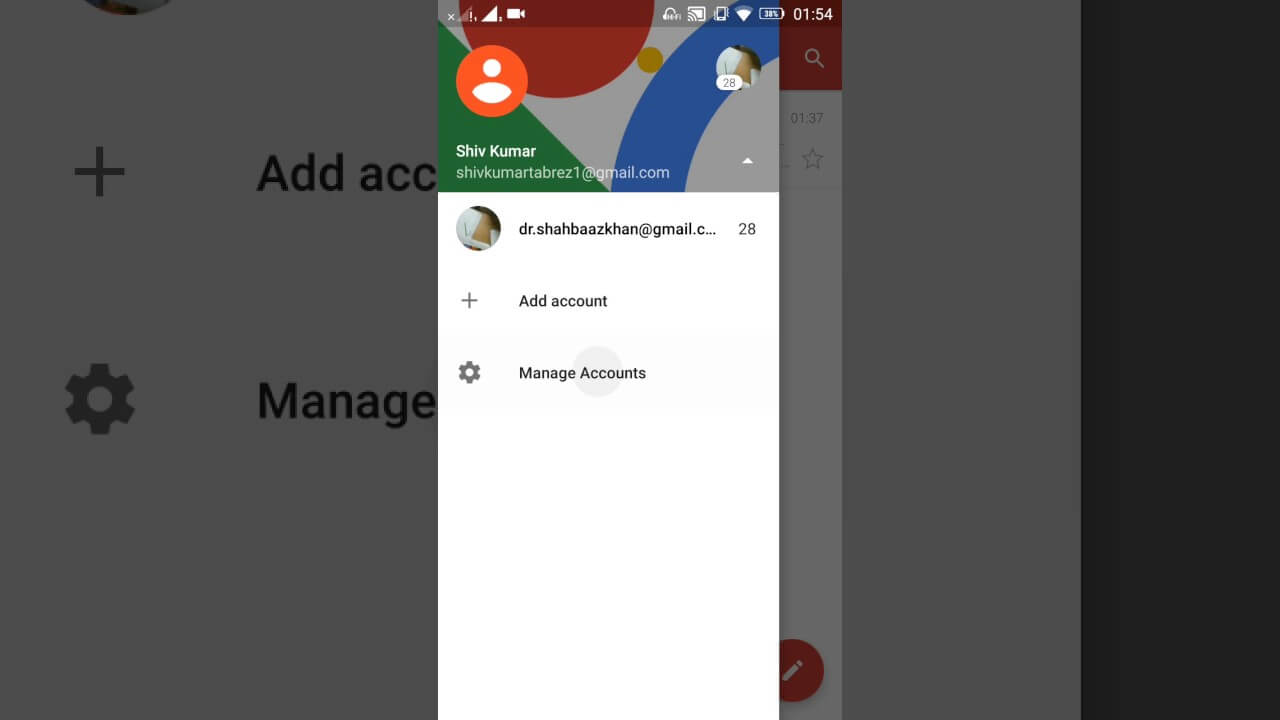
Método 8: restablecimiento de fábrica del teléfono Android
Esta es la última opción que le ayudará a solucionar, lamentablemente, el correo electrónico se ha detenido en Android. El restablecimiento de fábrica eliminará todos los datos y configuraciones del teléfono, por lo tanto, hará que su dispositivo sea nuevo.
Pero antes de continuar, se sugiere hacer una copia de seguridad de todos los datos importantes de su teléfono y guardarlos para su uso posterior.
Siga los pasos a continuación para restablecer el dispositivo Android:
- Vaya a Configuración en el teléfono Android/Samsung
- Ahora toque en Administración general> Restablecer> restablecer los datos de fábrica > haga clic en Restablecer > haga clic en Eliminar todo

Método 9: Solucionar lamentablemente el correo electrónico se detuvo en Android con un clic (recomendado)
Si desea deshacerse de este problema de inmediato y no desea seguir los métodos manuales, le sugiero que use la herramienta de reparación Android. Este increíble software funciona de manera eficiente para reparar el correo electrónico que sigue fallando en Android.
Es fácil de usar y soluciona cualquier tipo de error o problema en un dispositivo Android sin más problemas. Los usuarios pueden usarlo para corregir diferentes errores, ya que la configuración de Android se ha detenido, Android atascado en el ciclo de arranque, la pantalla negra/azul de Android, el correo de voz visual no funciona y otros.
Esta es una herramienta de reparación con un solo clic que reparará el correo electrónico que sigue deteniendo a Android y también hará que su dispositivo sea tan normal como antes. Por lo tanto, sin perder mucho tiempo, simplemente descargue e instale esta poderosa herramienta de reparación de Android.
Android Reparación: herramienta de reparación con 1 clic para Android
Corrige cualquier tipo de problemas o errores en Android de la herramienta de reparación 1 clic. Soluciona cualquier error de Android sin problemas:
- Capacidad para solucionar varios problemas o errores del sistema Android, como la pantalla negra de la muerte, las aplicaciones siguen fallando, atascadas en el ciclo de arranque, etc.
- Ayuda a que el sistema Android vuelva a la normalidad sin necesidad de habilidades
- Tiene la tasa de éxito más alta para corregir cualquier tipo de error de Android

FAQ:
¿Por qué mi teléfono dice Desafortunadamente, Gmail se detuvo?
Puede haber varias razones para obtener Desafortunadamente, Gmail ha detenido Android. Tal vez la aplicación se bloquee o no esté actualizada o tenga algún problema interno.
¿Cómo soluciono Android Lamentablemente, la aplicación de correo electrónico se ha detenido?
Hay varias formas que pueden ayudarlo a reparar el correo electrónico que sigue deteniendo Android. Ellos son: reiniciar su teléfono, borrar el caché de la aplicación Gmail, actualizar la aplicación Gmail, actualizar el sistema operativo Android, restablecer la configuración de fábrica, etc.
Conclusión
Este blog ha discutido totalmente diferentes formas de cómo solucionarlo Desafortunadamente, Gmail se ha detenido en Android. Si tiene algún problema relacionado con la aplicación de correo electrónico, seguir los métodos que se proporcionan aquí le ayudará a corregir el correo electrónico que detiene Android.
Le sugeriré que use la herramienta de reparación Android para arreglar que mi correo electrónico haya dejado de funcionar en mi Samsung.

Kim Keogh is a technical and creative blogger and an SEO Expert. She loves to write blogs and troubleshoot several issues or errors on Android and iPhone. She loves to help others by giving better solutions to deal with data recovery problems and other issues.

